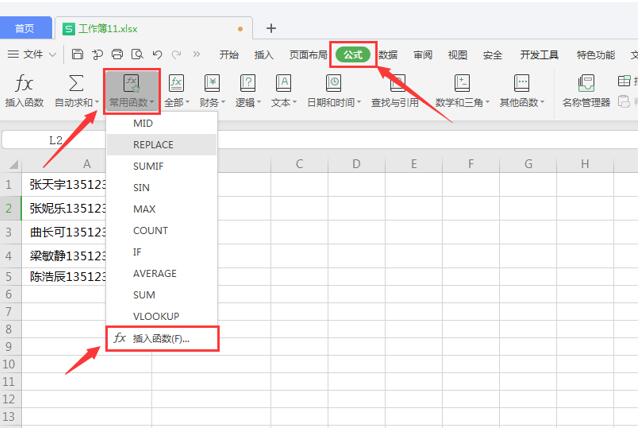本教程适用版本:WPS 365 点击免费使用
在我们工作中经常会用到Excel表格处理数据或汇总资料,当我们只需要其中一部分内容时如何快速提取呢?今天我们一起来学习下如何提取Excel单元格中的部分内容。
第一步,点击菜单栏中的【公式】-【常用函数】-【插入函数】:
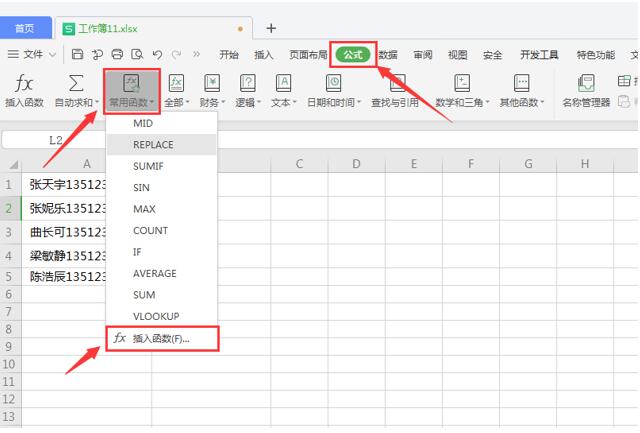 >>免费升级到企业版,赠超大存储空间
第二步,在查找函数的输入栏内输入“MID”并选择该函数,点击【确定】:
>>免费升级到企业版,赠超大存储空间
第二步,在查找函数的输入栏内输入“MID”并选择该函数,点击【确定】:
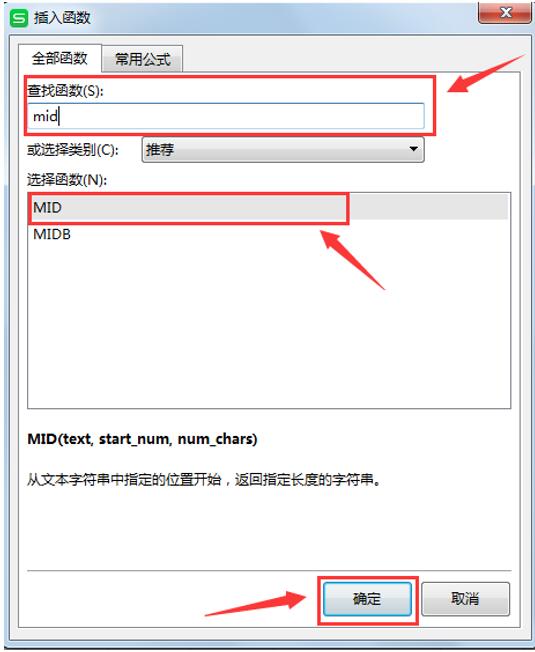 >>免费升级到企业版,赠超大存储空间
第三步,将光标移至函数参数对话框内的【字符串】输入栏并拖取表格内的单元格区域,【开始位置】填入“4”,【字符个数】填入“11”,然后点击【确定】(注:开始位置指从单元格内的第几个字符开始提取,字符个数指需要提取字符串的长度):
>>免费升级到企业版,赠超大存储空间
第三步,将光标移至函数参数对话框内的【字符串】输入栏并拖取表格内的单元格区域,【开始位置】填入“4”,【字符个数】填入“11”,然后点击【确定】(注:开始位置指从单元格内的第几个字符开始提取,字符个数指需要提取字符串的长度):
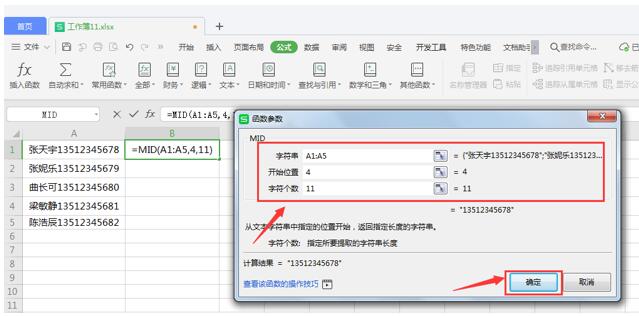 >>免费升级到企业版,赠超大存储空间
第四步,将光标移至第一个单元格右下角直接下拉填充即可完成提取:
>>免费升级到企业版,赠超大存储空间
第四步,将光标移至第一个单元格右下角直接下拉填充即可完成提取:
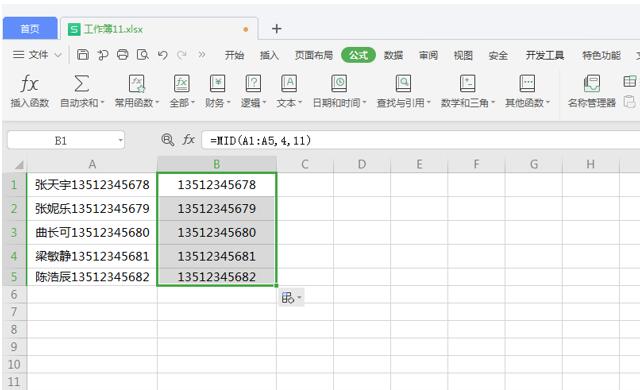 >>免费升级到企业版,赠超大存储空间
至此提取Excel单元格中的部分内容就已经完成了,借助MID函数提取内容可以省去不少时间,大家都学会了吗?
>>免费升级到企业版,赠超大存储空间
至此提取Excel单元格中的部分内容就已经完成了,借助MID函数提取内容可以省去不少时间,大家都学会了吗?

声明:
本站所有文章,如无特殊说明或标注,均为本站原创发布。任何个人或组织,在未征得本站同意时,禁止复制、盗用、采集、发布本站内容到任何网站、书籍等各类媒体平台。如若本站内容侵犯了原著者的合法权益,可联系我们进行处理。